Synkroniser alle dine kalendere
Hvis du bruger flere forskellige digitale kalendersystemer, kan det hurtigt blive en smule forvirrende og måske endda lede til dobbelt-bookinger. Terapeut Booking har derfor udviklet flere forskellige muligheder for at integrere din TB-kalender med eksterne kalendersystemer såsom iCal og Google Calendar.
Synkroniser din kalender med andre eksterne kalendersystemer
Hvis du for øjeblikket bruger et andet system end Google Calendar, kan du stadig installere en en-vejs synkronisering med Terapeut Booking. Dette betyder, at dine aftaler i Terapeut Booking vil blive synlige i dit eksterne kalendersystem.
For at lave en en-vejs synkronisering, gå til ”Indstillinger” i den øverste menu og klik på ”Kalender”. Under ”Private links til kalendere” vil du finde links til alle dine Terapeut Booking-kalendere. Klik på en kalender for at kopiere det dertilhørende link. Du kan også vælge alle kalendere på én gang. Linket vil blive brugt din synkronisering.
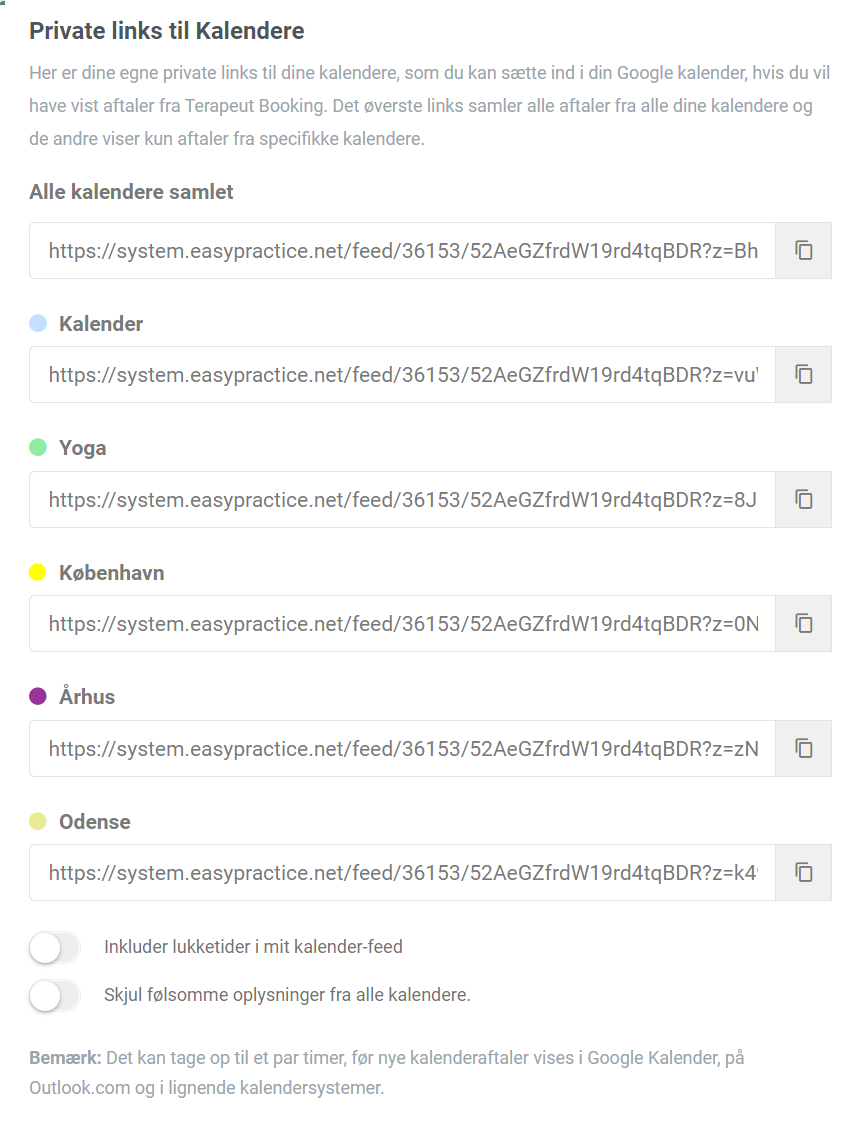
Note: I bunden af denne side vil du finde en mulighed for at skjule sensitiv information fra dine kalendere, så du ikke behøver bekymre dig om at vise sensitiv klientinformation i dit eksterne kalendersystem.
Prøv nu at logge ind i dit eksterne kalendersystem. I nedenstående eksempel vil jeg synkronisere min kalender til Outlook, men det samme princip gælder for andre kalendersystemer, inklusiv iCal og iPhone.
Når du er logget ind i dit system, kan du klikke på ”Tilføj” for at tilføje en ny kalender.
Vælg herefter ”Fra internettet”. I andre kalendersystemer vil den mulighed sige ”Abonner fra URL” eller lignende.
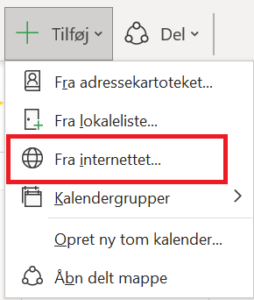
Endelig kan du her indsætte det kalenderlink du kopierede fra Terapeut Booking til at abonnere på kalenderen.
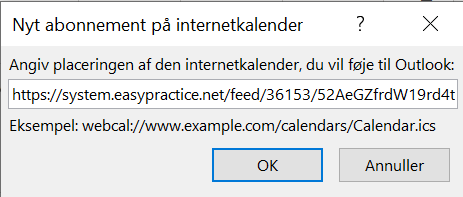
Vi har også skrevet en blogpost om hvordan man synkroniserer sine kalendere i Terapeut Booking. Hvis du ikke helt fandt hvad du ledte efter på denne side, må du endelig give vores guide et kig!